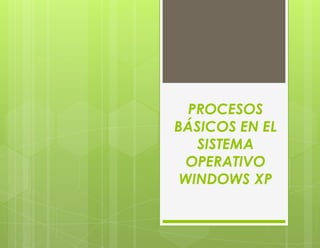
Clase n°2 sistema operativo windows
- 2. ¿Qué es Windows? Es un sistema operativo. Encargado de controlar y dirigir la computadora. Diferencia sistema operativo tradicional está en la manera intuitiva de comunicarse con la computadora, mediante dibujos o íconos, en vez de teclear comandos. Nombres de archivos o directorios pueden contener hasta 255 caracteres, blancos incluidos. Ejemplo: «Curso de Mineria»
- 3. Operaciones Básicas: 1.- Uso del Mouse: Windows ha sido diseñado para ser utilizado con mouse o ratón. En pantalla objeto móvil llamado puntero o cursor. Todas las operaciones se pueden realizar con el teclado. Tienen dos botones; Derecho: Se utiliza para activar menú contextual (menú contextual es un menú cuyo contenido depende del objeto que se haya cliqueado).
- 4. Operaciones que se pueden realizar con el mouse: Apuntar: llevar el puntero a un lugar concreto de la pantalla. Hacer clic: pulsar y soltar un botón del ratón. Arrastrar: mantener pulsado un botón del ratón, mover a un lugar diferente y luego soltar el botón. Hacer doble clic: pulsar y soltar el botón dos veces seguidas rápidamente. Adopta diferentes formas el puntero: - Una flecha - Una barra vertical - Reloj de Arena - Etc.
- 6. Operaciones Básicas: 2.- Uso del Teclado:
- 7. Teclado Alfanumérico. 2 o 3 caracteres que aparecen rotulados sobre la tecla. Carácter (esquina superior izquierda): Mantener Shift apretado y presiona tecla en cuestión. Carácter (esquina inferior derecha): Mantener Alt Gr (Alternativa Gráfica) apretado y presiona tecla en cuestión.
- 8. Operaciones Básicas: 3.- Uso del escritorio de Windows: Al arrancar Windows XP aparece ESCRITORIO o DESKTOP y una banda estrecha en la parte inferior llamada Barra de Tareas:
- 9. Uso del Escritorio: Iconos: Sirven para ingresar a los archivos y programas. Mi PC (My Computer): Aparece una ventana con dispositivos de almacenamiento. Botón de Inicio (Start Button): Abrir documentos y programas, ejecutarlos, etc.
- 10. 4.- Uso de la barra de tareas: Cada vez que se arranca una nueva aplicación o se abre una ventana aparece un botón ubicado en la barra situada en la parte inferior de la pantalla, llamada Barra de Tareas. Si se desea activar una nueva aplicación, basta con cliquear en el botón correspondiente para que se active ésta en una nueva ventana y la ventana anterior pase a dejar de estar activa en la Barra de Tareas.
- 11. 5.- Uso del menú Inicio: Estructura más importante de Windows XP. Contiene los programas suministrados por Windows. También en este menú se incorporan los programas que se instalan posteriormente. Despliegue del menú con botón izquierdo en forma de persiana que posee una serie de contenidos o elementos. Algunos de estos, poseen un triángulo en la parte derecha que indica que al posicionar el cursor sobre éste, se desplegará un nuevo menú. Se denominan menú en cascada.
- 12. 6.- Ejecución y salida de un programa: Para ejecutar un programa a través del menú inicio se realiza de la siguiente manera:
- 13. 7.- Uso del explorador de Windows: Este programa se puede cargar de dos maneras: 1. Inicio / Programas / Accesorios / Explorador de Windows. 2. Sobre ícono MI PC en el escritorio.
- 14. Dividida en dos partes. Izquierda: contiene las unidades y carpetas que hay en la computadora. Derecha: Carpetas y Subcarpetas. Por último están los archivos.
- 15. 8.- Uso de la Papelera de Reciclaje: Un archivo se arrastra a la Papelera no se elimina completamente. Si se elimina un acceso directo, el programa sigue intacto.
- 16. 9.- Manejo de Ventanas: Una ventana es una parte de la pantalla sobre la cuál se ejecuta un programa o se realizará una serie de tareas. Tienen una serie de elementos comunes tales como: Barra de Titulo: Nombre de la ventana. Barra de Menús: Esta bajo de la barra de titulo que contiene Archivo, Edición o Ayuda.
- 17. 9.- Manejo de Ventanas: Botón de Minimizar: Se reduce la ventana. Botón de Maximizar: Se aumenta la ventana hasta ocupar la totalidad de la pantalla. Botón de Restaurar: Una vez maximizado el botón de maximizar cambia al de restaurar. Al presionar vuelve al tamaño que tenía antes.
- 18. 9.- Manejo de Ventanas: Botón de Cerrar: Cierra una ventana. Forma de X. Botón de Ayuda: Sirve para que Windows muestre información acerca de un elemento de la pantalla.
- 19. 10.- Busqueda de Archivos y Carpetas: COMANDO BUSCAR Aparece luego de apretar el botón Inicio. Permite localizar rápidamente un archivo o carpeta en algún lugar de los directorios. Búsqueda sencilla por nombre del archivo, aunque no se conozca parte del nombre.
- 20. ACTIVIDAD Investigue sobre los distintos tipos de windows (mínimo 3) y sus principales características. Enviar a correo electrónico angela.gelmi@edu.ipchile.cl con: Portada, índice, desarrollo, conclusión.